
Win10开机显示Desktop不可用_Win10桌面位置不可用怎么办
时间:2022-10-07 来源:网络 人气:
电脑开机,发现桌面没了,还出现错误提示,这是有使用Win10系统用户遇到的问题,不知道什么情况,这篇文章是本站给遇到该问题的用户带来解决Win10开机显示桌面不可用问题方法。
Windows 10系统开机显示:
位置不可用
C:\WINDOWS\system32\config\systemprofile\Desktop不可用。如果该位置位于这台电脑上,请确保设置或驱动器已连接,或者光盘已插入,然后重试。如果该位置位于网络上,请确保你已连接到网络或Internet,然后重试。如果仍然找不到该位置,则有可能已移动或删除。
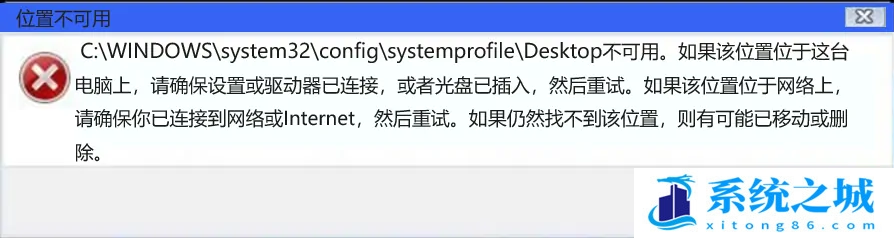
方法一:重新启动Windows 资源管理器
按键盘上的【 Ctrl + Alt + Del 】组合键,进入系统注销界面,点击【任务管理器】。打开的任务管理器窗口中,点击左上角的【文件】,在打开的下拉项中,选择【运行新任务】,新建任务窗口,输入【explorer】命令,同时勾选【以系统管理权限创建此任务】,最后点击【确定】即可。
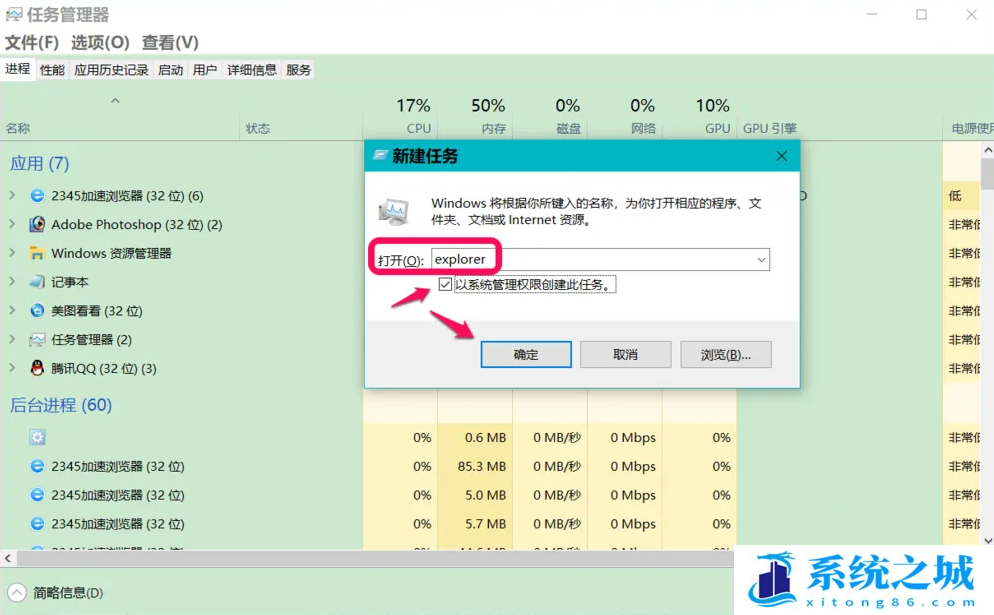
方法二:修改User Shell Folders中Desktop字符串值的数值数据
首先,按键盘上的【 Win + R 】组合键,打开运行,然后输入【regedit】命令,按【确定或回车】打开注册表编辑器。
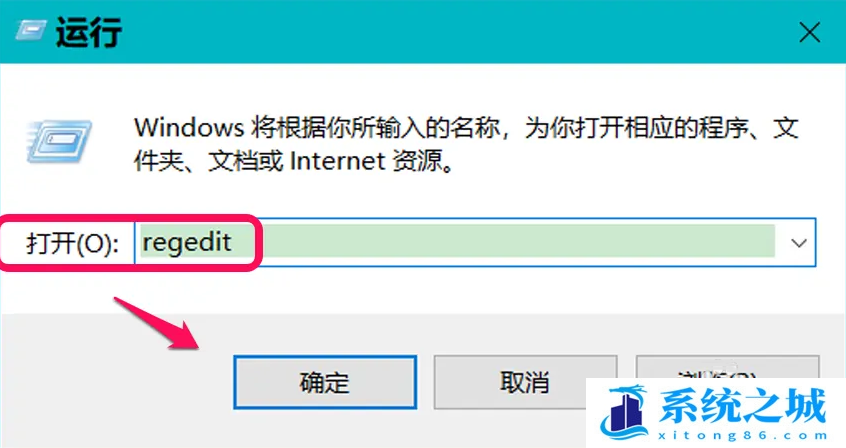
注册表编辑器窗口中,依次展开到以下路径:
HKEY_CURRENT_USER\Software\Microsoft\Windows\CurrentVersion\Explorer\Shell Folders
HKEY_CURRENT_USER\Software\Microsoft\Windows\CurrentVersion\Explorer\Shell Folders

定位到【Shell Folders】,在对应的右侧窗口中找到并双击【Desktop】。
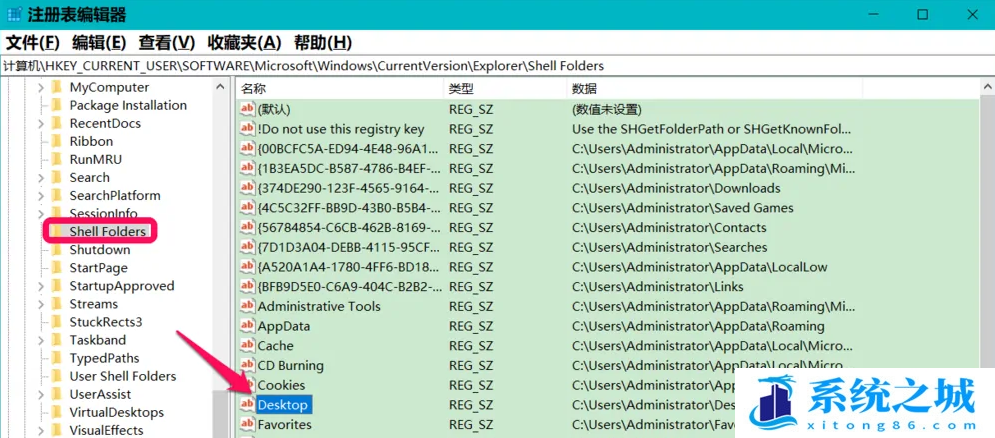
编辑字符串窗口中,右键点击【Desktop】数值数据,在右键菜单中点击复制,将【C:\Users\Administrator\Desktop】复制到记事本中。
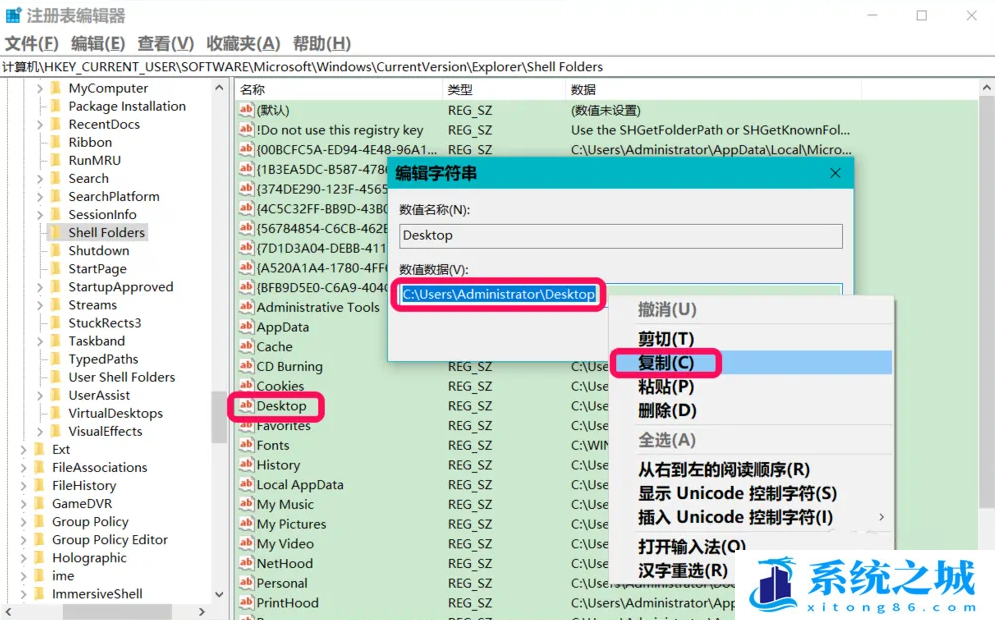
再在注册表编辑器中,展开到以下路径:
HKEY_CURRENT_USER\Software\Microsoft\Windows\CurrentVersion\Explorer\User Shell Folders
HKEY_CURRENT_USER\Software\Microsoft\Windows\CurrentVersion\Explorer\User Shell Folders
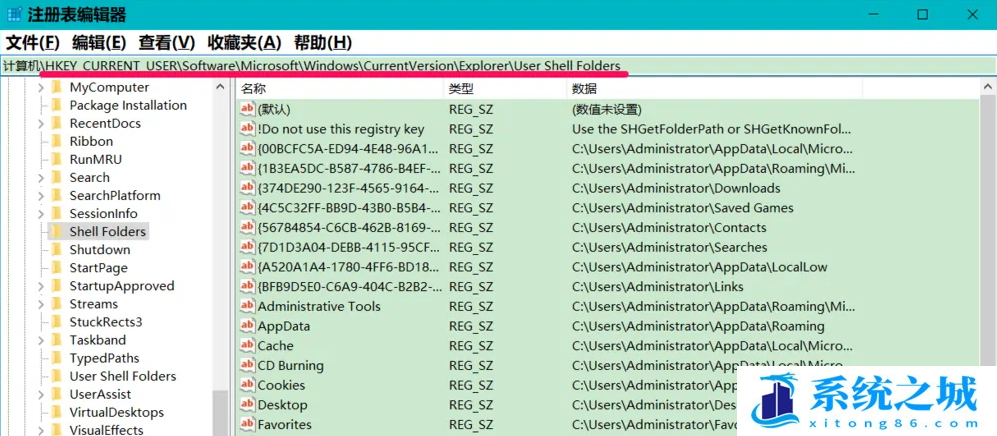
定位到【User Shell Folders】,在对应的右侧窗口中找到并双击【Desktop】。
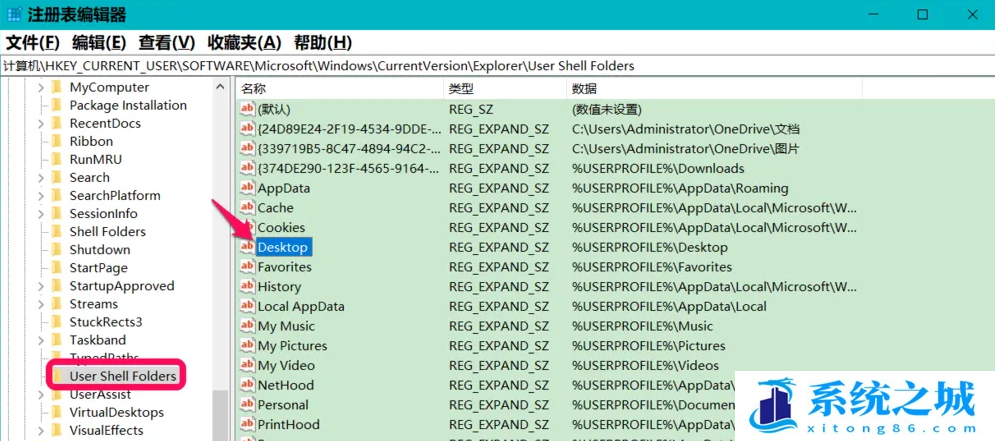
复制Desktop的数值数据【%USERPROFILE%\Desktop】备用。
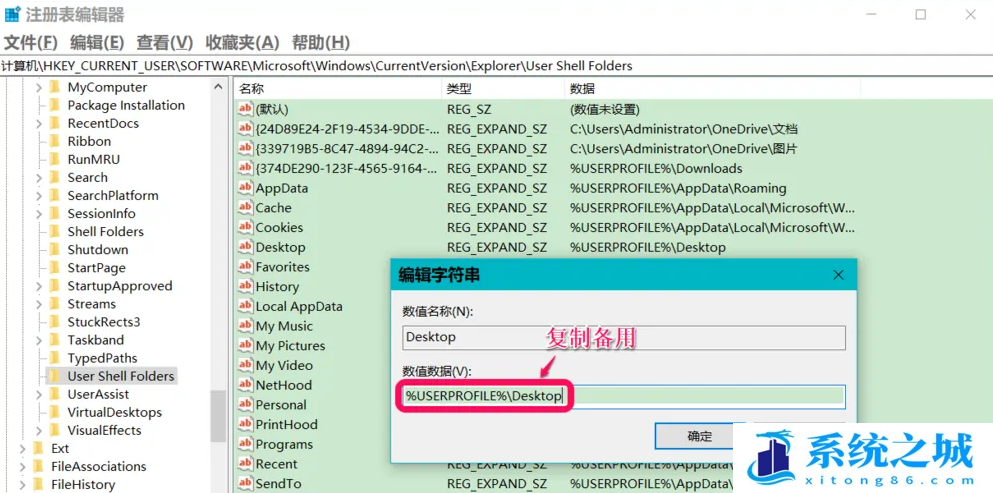
然后将【C:\Users\Administrator\Desktop】复制数值数据栏内,点击【确定】。
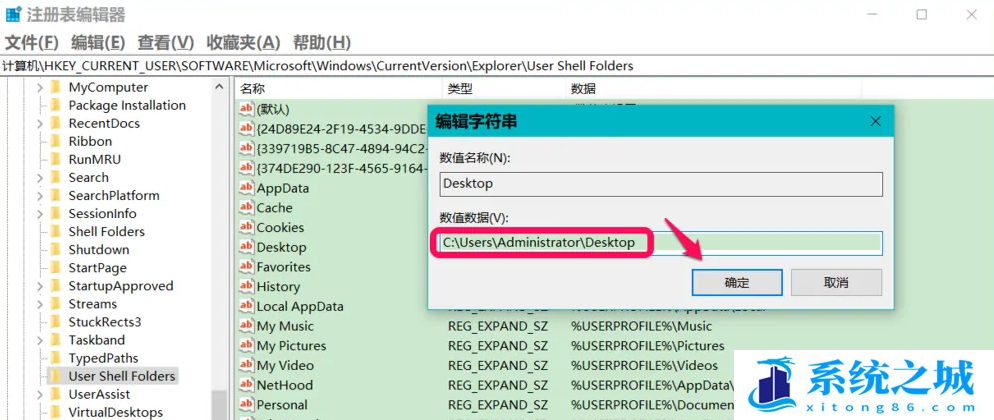
回到注册表编辑器窗口中,可以看到:
Desktop REG_EXFAND_SZ C:\Users\Administrator\Desktop
点击窗口左上角的【文件】,在下拉菜单中点击【退出】,退出注册表编辑器
重新启动计算机,问题应该得以解决。
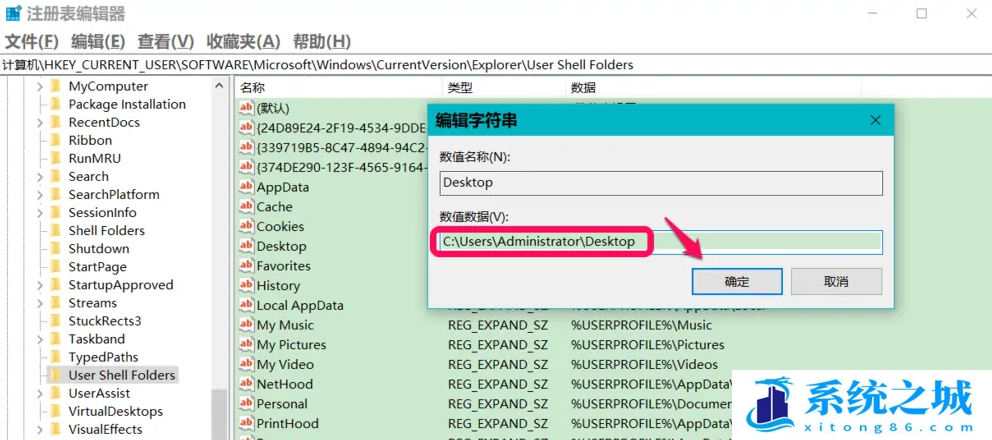
作者 系统之城
相关推荐
- 用脚本激活window10的方法推荐 win10版本秘钥永久可用
- 2025年Windows10永久激活码 2025年Win10永久神KEY密匙序列号
- 2024最新win10专业版激活密钥key 2025最新win10专业版激活密钥key
- windows 10产品密钥2025 最新win10专业版激活码大全
- Win10安全中心一直有红叉怎么办?
- Win10提示某些设置已由组织隐藏或管理员的解决方法
- Win10打印机共享错误代码3e3怎么解决?
- Win10电脑开机显示2个账户怎么办?win10开机显示两个账户问题解析
- 华硕灵耀 Pro 14笔记本怎么重装win10系统?
- win10怎么关闭Defender服务?win10关闭Defender服务操作教程
教程
Win10教程排行
- 1 win10专业版永久激活密钥
- 2 win10激活秘钥2022年12月最新_win10激活秘钥大全有效激活
- 3 win10怎么查看系统激活了没有_win10激活查看激活状态的方法
- 4 2025年Windows10永久激活码 2025年Win10永久神KEY密匙序列号
- 5 win10顶级激活码大全分享_支持家庭版专业版企业版
- 6 (亲测有效)永久激活Windows10系统的多种方法支持所有版本
- 7 小马win10激活教程_使用KMSTools工具激活win10
- 8 2024年win10多种版本激活码大全(附密钥激活步骤) 含工具箱
- 9 2022年11月最新win10系统一键永久激活工具(真正永久激活)
- 10 永久激活Windows10专业版系统详细教程

系统教程
- 1 应用程序无法正常启动,游戏软件报错0xc0000142解决办法+修改工具
- 2 Win11/win10/Win7系统各版本永久激活密钥及激活错误解决方法
- 3 Vmware17/16虚拟机去虚拟化工具修改虚拟机硬件教程+成品系统过检测
- 4 联想笔记本如何重装系统?联想笔记本重装系统的方法
- 5 联想拯救者Y7000P如何重装系统?笔记本重装纯净系统工具镜像
- 6 MSDN下载哪个版本最稳定?最稳定的MSDN系统推荐
- 7 稳定版 Windows Server 2022 22H2 服务器系统 正式版免激活
- 8 ROG枪神7如何重装系统?重装枪神7笔记本系统的方法
- 9 Win11电源选项快速启动选项没了怎么办
- 10 暗影精灵4笔记本蓝屏后无法开机如何解决










